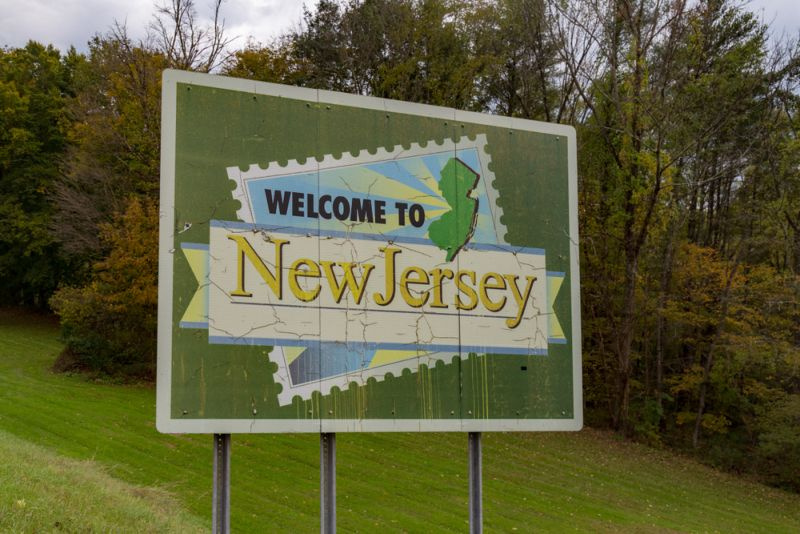Ако наскоро сте закупили смарт телевизор Vizio и сте погледнали дистанционното управление, вероятно сте забелязали нещо малко странно веднага: няма бутон за меню на дистанционното управление на Vizio.
След като сте забелязали това, вероятно също сте искали да знаете всичко за това как да използвате вашето дистанционно и как да получите достъп до настройките на дистанционното управление на Vizio, тъй като това не е едно натискане на бутон.
Ако няма бутон за меню на вашето дистанционно Vizio, все пак можете да получите достъп до настройките на менюто, като използвате приложението SmartCast, изтеглите приложение за смартфон, което използва IR, използвате гласова команда през Chromecast или Google Home, задръжте бутоните на телевизора, купете по-ново дистанционно Vizio или купете универсално дистанционно.
Както можете да видите, въпреки че може да изглежда странно, че няма бутон за меню на вашето дистанционно Vizio, вие имате опции, когато става въпрос за достъп до вашите настройки. Ще говорим всичко за това в тази статия, за да можете да улесните живота си в дългосрочен план.
Как да получите достъп до настройките без бутон за меню на дистанционното за телевизор Vizio
Ако не сте свикнали да имате дистанционно без бутон за меню, ние не ви обвиняваме. Добрата новина е, че има други опции за достъп до менюто, така че да не сте напълно на загуба. Тези методи включват:
- Приложението SmartCast
- Приложения за смартфон, които използват IR
- Гласови команди
- ТВ бутони
- По-нови дистанционни Vizio
- Универсални дистанционни
Използвайте приложението SmartCast
Приложението SmartCast по същество превръща вашия смартфон в дистанционно за вашия телевизор. След като изтеглите приложението, отворете го и намерете вашето устройство. След това щракнете върху иконата на зъбно колело, за да отворите настройките. Оттам ще можете да правите промени в настройките на вашия телевизор.
Уверете се, че вашият телевизор е включен и свързан към мрежата. В противен случай иконата на зъбно колело ще бъде сива. Трябва също така да се уверите, че и приложението, и телевизорът са актуални до най-новия фърмуер.
SmartCast работи с Alexa, Apple HomeKit и Google Home, което означава, че можете да оптимизирате системите за забавление в дома си и да направите живота си по-удобен. SmartCast по същество прави дистанционните управления остарели, тъй като можете да получите достъп до настройките на вашия телевизор чрез вашия смартфон или чрез използване на гласови команди и рутинни процедури.
Изтеглете приложение за смартфон, което използва IR
Ако вашият смартфон поддържа IR, ще можете да o=изтеглите приложение на трета страна, което ви позволява да използвате телефона си като универсално дистанционно. Това ще ви позволи да управлявате вашия телевизор и да настроите дистанционното така, че да отговаря на вашите лични предпочитания.
Можете да видите дали телефонът ви поддържа IR, като разгледате уебсайта на производителя или като погледнете в ръководството за потребителя.
Използвайте гласови команди за Chromecast/Google Home
Друг начин за достъп до менюто е чрез Chromecast или Google Home. С тези устройства можете да настроите гласови команди, които ще направят живота ви много по-лесен. Когато настроите тези команди, никога повече няма да ви се налага да използвате физическо дистанционно.
Задръжте натиснати клавишите за въвеждане и намаляване на звука
Този първи вариант далеч не е удобен, защото включва да станете и да отидете до телевизора. Това може да бъде болка, особено ако просто искате да седнете и да се отпуснете. Въпреки това, това е начин за достъп до менюто, така че го споменаваме.
Има четири бутона в долната част на телевизор Vizio. Двете, от които се нуждаете, са бутонът за въвеждане и бутонът за намаляване на звука. Задръжте двата бутона натиснати за няколко секунди и на екрана ще се появи лента с всички опции на менюто.
Купете по-ново дистанционно Vizio
Дистанционните на Vizio без бутон за меню са предимно от 2011 или 2012 г. По-новите модели на дистанционните вече имат бутон за меню и ще се сдвояват с по-стари устройства. Най-добрата част от използването на дистанционно Vizio е, че те не изискват допълнителна настройка, така че можете да започнете да го използвате веднага. Vizio предлага и дистанционни, които работят на всички устройства на Vizio.
Свържете се с универсално дистанционно за телевизор
Добрата новина е, че телевизорите Vizio ще работят с всяко универсално дистанционно. Лошата новина е, че ще изисква допълнително програмиране, за да работи на вашия телевизор. Това прави използването на универсално дистанционно управление по-малко удобна опция от получаването на ново дистанционно управление на Vizio, но все пак ще ви позволи лесен достъп до настройките на менюто.
След като получите дистанционното управление, сдвоете го с вашия телевизор Vizio, като следвате ръководството за потребителя. В зависимост от дистанционното, което получавате, бутоните може да са предварително конфигурирани или може да сте в състояние да ги конфигурирате сами. Много универсални дистанционни могат да се сдвояват и между множество устройства, което може да разтовари дома ви и да опрости нуждите ви от забавление.
Свържете се с екип за поддръжка на клиенти на Vizio
Независимо дали не сте доволни от липсата на бутон за меню на дистанционното управление или изпитвате други проблеми с вашия телевизор Vizio , свързването с поддръжката на клиенти винаги е опция. Те може да са в състояние да ви дадат допълнителна информация за вашите възможности и да изяснят всички други въпроси, които имате.
Какво ще стане, ако менюто на вашия Vizio TV не работи?
Вече знаете как да получите достъп до настройката на менюто на вашия телевизор, но какво ще стане, ако това меню изглежда не работи? Ето най-често срещаните проблеми, които хората срещат с менюто на Vizio TV:
- Менюто няма да остане отворено.
- Менюто продължава да изскача.
- Те не могат да избират опции от менюто.
- Те не могат да навигират до менюто.
- Бутонът за меню на дистанционното не работи (когато е там).
В зависимост от това какво се обърка, проблемът обикновено може да бъде решен с една от тези корекции:
- Изключете захранването на телевизора
- Извадете батериите на дистанционното
- Сменете батериите на дистанционното
- Разлепете бутоните на дистанционното
И така, какво можете да направите, след като вашето дистанционно Vizio няма бутон за меню?
Телевизорът и дистанционното на Vizio се предлагат с широк набор от функции, което прави липсата на бутон за меню още по-изненадваща. Всъщност няма ясна причина защо Vizio реши да остави този бутон. Въпреки това, изглежда, че са решили проблема с по-новите си дистанционни, но ако имате по-старо дистанционно, все още има начини да стигнете до менюто.
Това включва изтегляне на приложение, използване на гласови команди през Chromecast или Google Home, преминаване през действителния телевизор или получаване на ново дистанционно. Ако все още имате проблеми, винаги можете да се свържете с Поддръжка на клиенти на Vizio , и те могат да ви помогнат при всякакви други проблеми, които може да имате с вашия телевизор Vizio и дистанционно.